連接至圖徵來源時,地圖即會存取該資料的窗口。您的編輯會直接作用於來源。資料會保留在其來源位置。您所做的任何變更均會在來源中體現出來。來源中的任何變更也會立即反映在地圖中。
當您編輯來自貼附的圖面的物件時,AutoCAD Map 3D 工具集會追蹤每個物件的原始位置,並將其存回至原始來源。
使用 AutoCAD 工具編輯所有資料
使用一套完整的 AutoCAD 編輯工具與指令來加入或變更地圖物件。物件來源為何無關緊要。編輯不會轉換資料。AutoCAD Map 3D 工具集包括所有 AutoCAD 編輯工具,以及專門用於建立地圖 (例如使用座標幾何圖形來指定點) 的工具。借助 GIS 的易用性進行檢視以及型式設定,借助 CAD 的強大功能編輯。
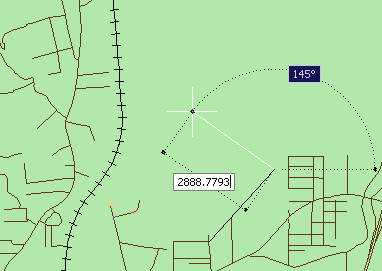
可使用這些功能強大且高度精確的 AutoCAD 工具來編輯圖徵,然後將您的變更回存至資料來源。
鎖住資料以進行安全編輯
對於空間圖徵,您可以選擇儲存變更的方式。設定用於自動將變更儲存至原始來源,或者離線工作並在完成編輯時更新圖徵來源的選項。出庫使用圖徵以針對其他用戶將其鎖住 (如果圖徵來源支援此選項)。將其重新入庫納管,以使其再次可用。
對於圖面物件,您可以鎖住來源圖面,以使其他任何人均無法使用它們。您可以使用儲存集選項來控制是將變更回存至原始圖面還是只影響目前地圖。
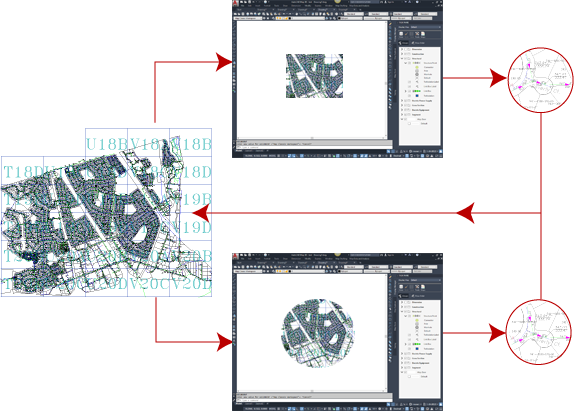
會鎖住儲存集 (插圖中的紅色圓) 中選取來進行編輯的圖面物件,以使其他人無法編輯它們。
| 空間資料類型 | 鎖住功能 |
|---|---|
| Oracle | 在您出庫使用個別圖徵時,會鎖住這些圖徵。 |
| 貼附的圖面 (DWG) | 在您將個別物件查詢至地圖中時,會鎖住這些物件。 |
清理圖面
使用圖面清理工具,您可以自動化常見的製圖和數化錯誤的修正過程。刪除重複項目、延伸未搭和懸掛的物件等。
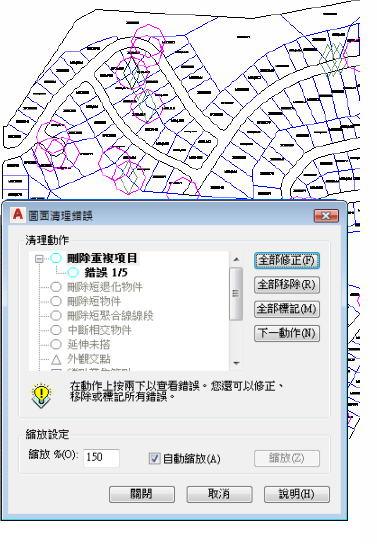
互動地檢閱、標記和修正錯誤。
使用座標幾何圖形指令
建立和測量線、曲線、封閉的聚合線以及多邊形的簡單座標幾何圖形 (COGO)。繪製地圖區和既有的條件時,請根據方向角、方向、偏轉和方位角角度輸入幾何圖形。
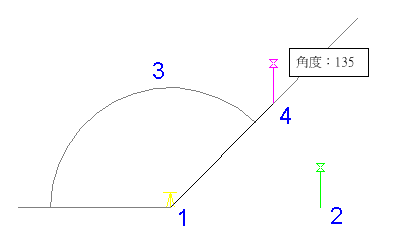
使用「偏轉和距離」COGO 指令,透過提供與另一個點之間的偏轉角度和距離來指定點。
使用「COGO 輸入」對話方塊來手動輸入座標,或者在圖面或「資料表」中選取它們。「逆向報告」選項提供有關既有點之間關係的資訊。
瞭解更多
|
|
|
|
|
|
|
|
 程序
程序
 自學課程
自學課程
 相關主題
相關主題
 視訊
視訊